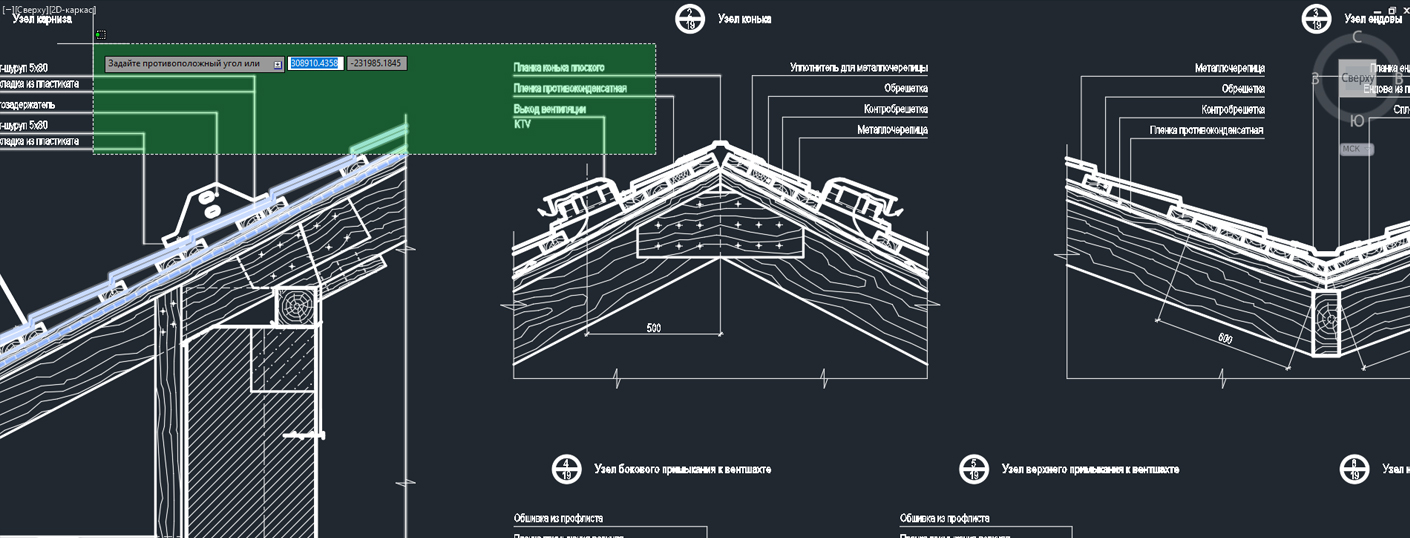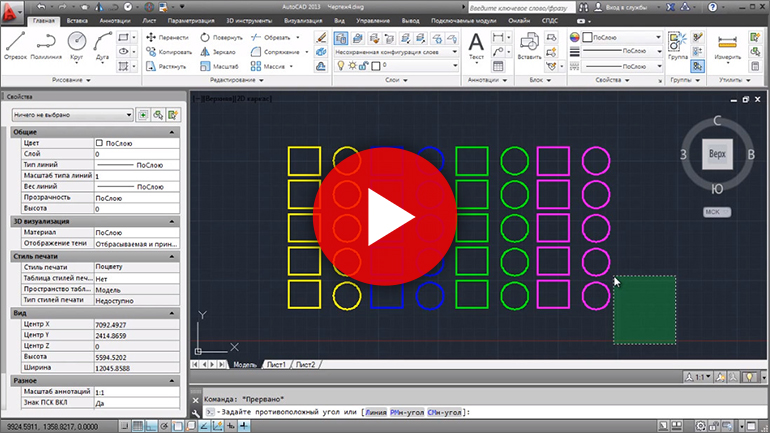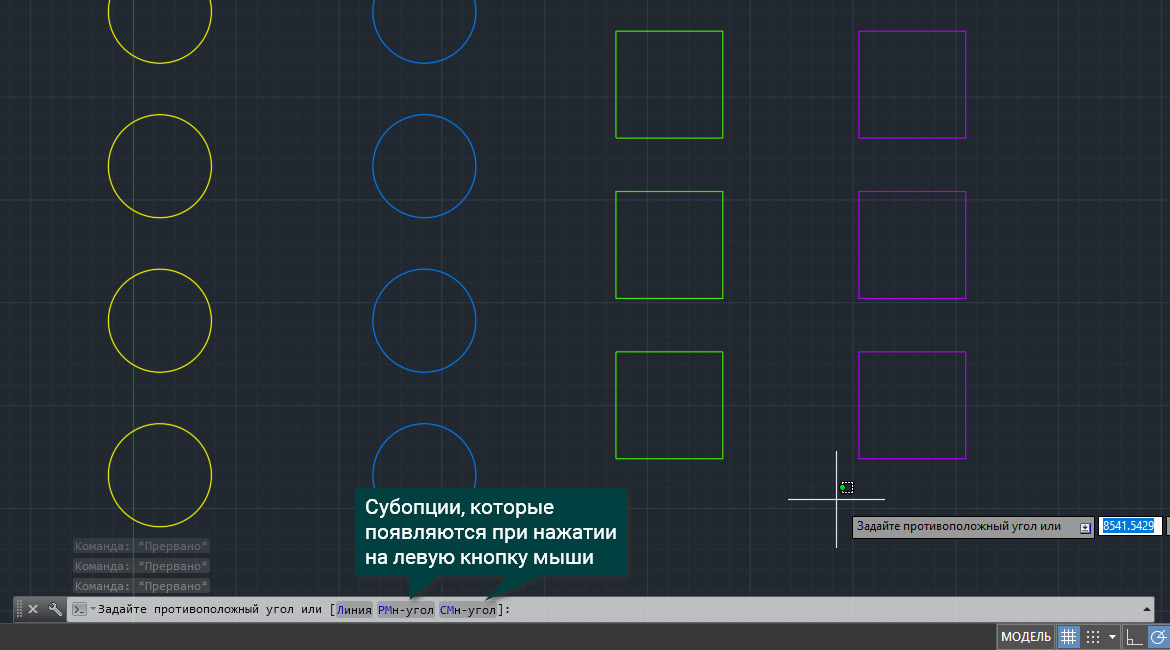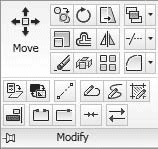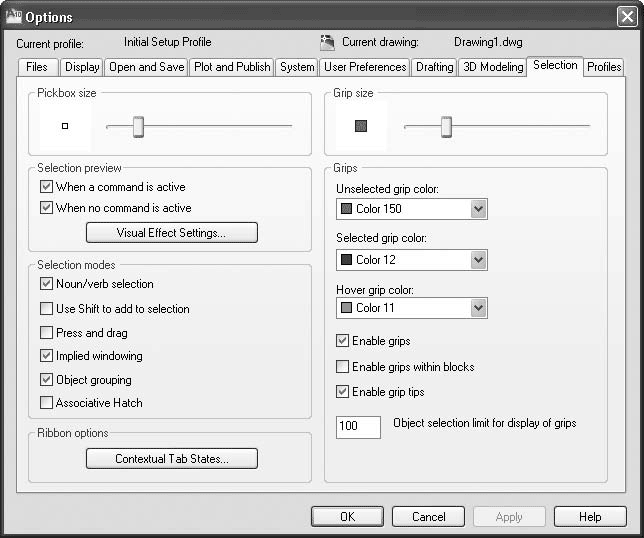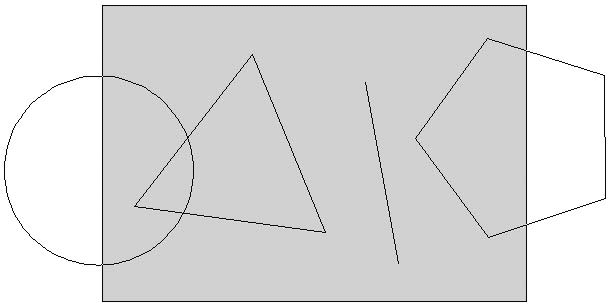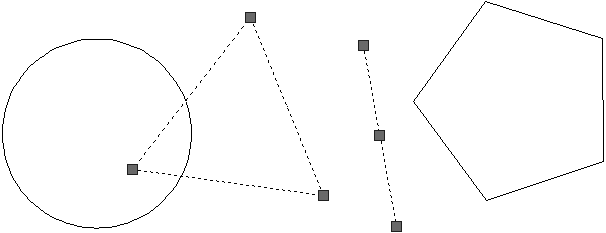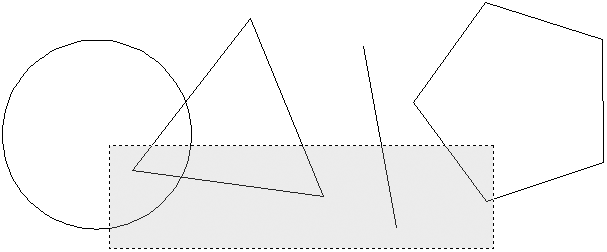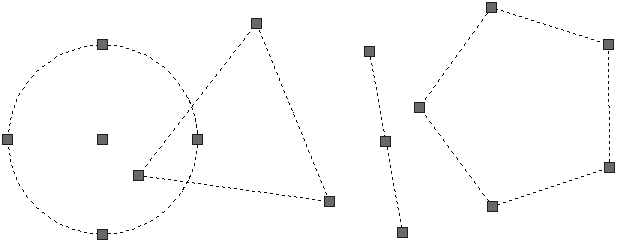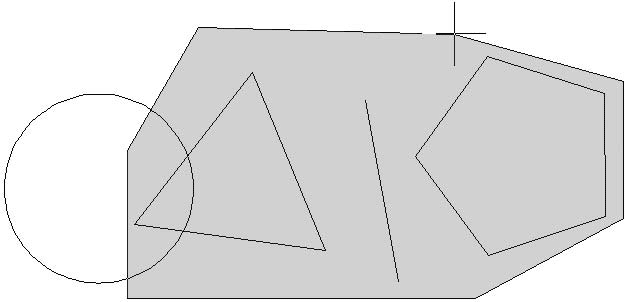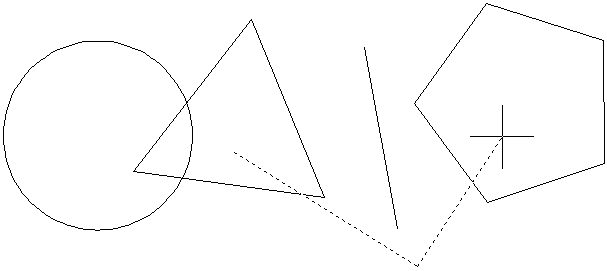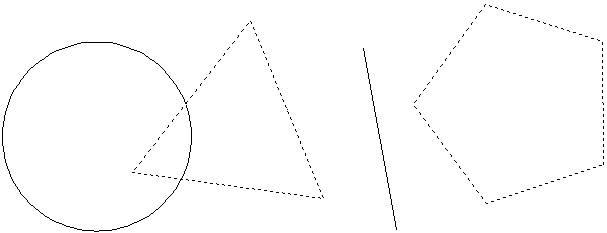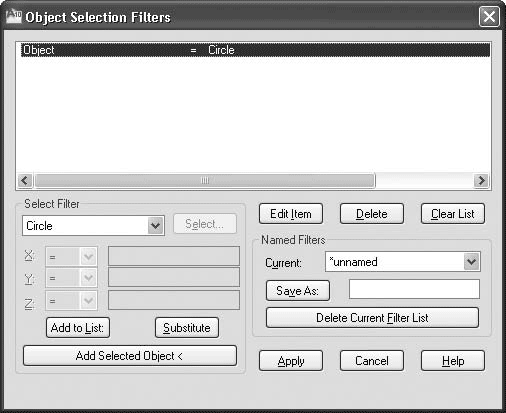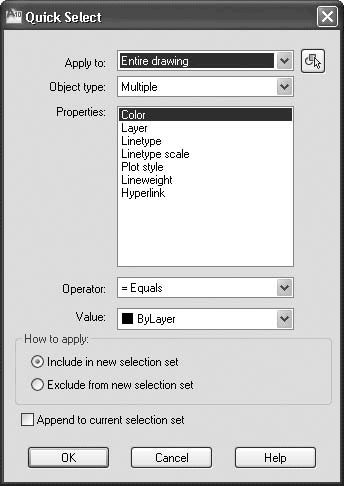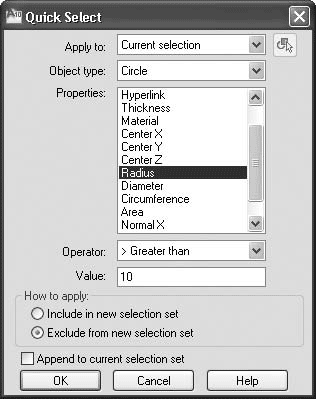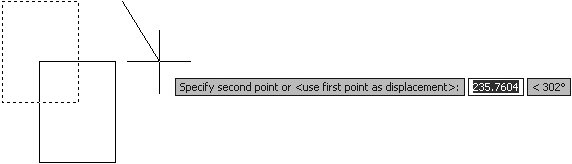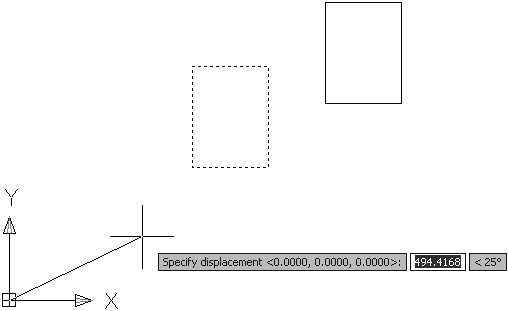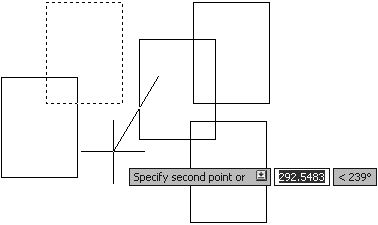Как выделять квадратом в автокаде
Методы выделения объектов в AutoCAD
Как Вы знаете, сейчас я провожу тренинг «Использование AutoCAD на 100%». И во вчерашнем семинаре я поднял тему выделения объектов. Казалось бы, рядовая тема, но многие люди, проходящие тренинг (даже опытные пользователи), не знают о дополнительных настройках рам выделения!
Вот я и решил выложить тему в общий доступ.
Функция базовая, поэтому ее должны знать все!
Думаю Вам пригодится.
В данном уроке мы рассмотрим методы выделения в AutoCAD. Все знают и пользуются двумя рамами выделения. Первая это секущая рама (имеет зеленый цвет), она тянется с права на лево, и все что даже частично попадает в нее выделяется. Вторая рама называется охватывающая (имеет синий цвет), она тянется с лева на право и выделяет только те объекты, которые целиком попадают в нее. Но мало кто знает и пользуется контекстными функциями. Если мы нажмем на левую кнопку мыши и начнем тянуть раму, в командной строке у нас появятся три субопции: Линия, Рмн-угол, СМн- угол.
При выборе СМн-угол у нас появляется штрихпунктирная линия, с помощью которой строим полигон. Он имеет зеленый цвет и значит является секущим. Объекты, которые касаются его даже частично, выделяются. Если же мы выбираем Рмн-угол, то получим синий полигон, и выделять он будет только те объекты, которые попадают в него целиком. И остается последний вид, это линия. Выделяет она только те объекты, через которые проходит. Если же мы хотим снять выделение с какого-либо объекта, для этого зажимаем клавишу Shift и выделяем этот объект.
бесплатный онлайн-курс от Алексея Меркулова
Выделение объектов и Создать и Разбить группу в Автокаде
В данном уроке рассмотрим как выделение в автокаде и как создать и разбить группу в Автокаде
Вопросы, связанные с выделением объектов, имеют место в тех случаях, когда какая-либо команда редактирования требует для выполнения своих функций набора из одного или нескольких выделенных объектов. В этом случае на вопрос системы Выбор объекта (Select object), появляющийся сразу после ввода команды редактирования, необходимо создать выборку объектов, используя один из рассматриваемых в этом разделе приемов.
К приемам выделения относятся способы, основывающиеся на использовании мыши («ручной» выбор объектов), линий, прямоугольной или многоугольной рамки и др. С привлечением специальных параметров можно также выделить последний построенный объект, последние выделенные объекты или все объекты, имеющиеся на чертеже. Кроме того, имеются параметры, позволяющие добавлять/исключать отдельные объекты или их группы в ранее созданные выборки.
Также существует и другой вариант создания выборки – перед выполнением команды. В этом случае вначале объекты выделяются (у них появляются ручки), а затем вводится какая-либо команда редактирования. Однако с этим способом выделения нужно быть осторожным, так как некоторые команды не воспринимают предварительно указанный набор объектов (или воспринимают не так, как нужно).
Перед тем как рассмотреть каждый из названных приемов выделения, заметим, что правильный выбор способа создания выборки объектов может обеспечить удобство и высокую скорость их редактирования. Именно по этой причине вопросы выделения рассматриваются в начале главы.
«Ручной» способ выделения объектов
Самый простой способ выделить объект – щелкнуть по нему левой кнопкой мыши в ответ на вопрос Выбор объекта (Select object). Признаком того, что объект выделен, является его штрихпунктирный вид.
Чтобы таким способом выделить несколько фигур, достаточно последовательно повторить те же действия. Заметим, что в AutoCAD предусмотрена возможность использования режима, при котором выделение более чем одного объекта возможно только при нажатой клавише Shift. Управлять этой опцией возможно из диалогового окна Параметры (Options). Для этого на вкладке Выбор (Selection) имеется раздел Режимы выделения (Selection Modes).
Если в этом разделе установить флажок Использование Shift для добавления (Use Shift to add to selection), то для добавления в уже выделенную группу новых объектов нужно будет удерживать Shift. Среди пользователей, приветствующих такой режим выделения, в большинстве случаев можно найти поклонников рисования в пакете Microsoft Office (программы Word, Visio и др.).
Последний способ выделения эффективен для ситуаций, когда в группу выборки должно войти небольшое количество объектов.
В противном случае выделение каждого объекта становится утомительным, а иногда и невозможным. В таких ситуациях необходимо пользоваться другими приемами выделения, описанными ниже.

Использование прямоугольной рамки выделения
При создании группы выделенных объектов с привлечением прямоугольной рамки необходимо построить прямоугольную область, в пределах которой объекты могут располагаться полностью или частично. Если объект находится за пределами рамки, в выборку он не попадает.
В AutoCAD имеется два параметра, определяющие, нужно ли при выделении объектов учитывать их полное или частичное попадание в прямоугольную область или лассо:
При передвижении курсора при выделении справа налево, выделяются не только те объекты, которые полностью попадают в рамку выделения, но и те, которые пересекают или касаются ее.
При передвижении курсора при выделении слева направо, выделяются только объекты, попавшие в рамку

Показанная на чертеже рамка с параметрами Выбора рамкой (Window selection) и Выбора секущей рамкой (Crossing selection) дает разный результат.
Использование многоугольной рамки выделения
При создании группы выделенных объектов с привлечением многоугольной рамки необходимо построить область, представляющую собой замкнутый многоугольник произвольной формы.
При построении многоугольной рамки очередная вершина автоматически привязывается к первой вершине и последней. Таким образом, рамка всегда остается замкнутой. Для соединения последней вершины с первой достаточно нажать левую кнопку мыши, а для удаления последней вершины можно на вопрос Конечная точка отрезка или [Отмена] (Specify end point of line or [Undo]) применить параметр Отмена (Undo).
Примечание. Количество вершин и форма многоугольной рамки выделения могут быть любыми, однако при этом нужно не допускать самопересечения ее граней.
Как и ранее, выделяемые объекты могут полностью или частично располагаться внутри созданной области. Для обоих случаев, если объект находится за пределами многоугольника, в выборку он не попадает. В AutoCAD имеются два параметра, определяющие, нужно ли при выделении объектов учитывать их полное или частичное попадание в многоугольную область:
При выделении объектов с помощью параметров РМн-угол (WPoligon) или СМн-угол (CPoligon) вначале вызывается команда редактирования, а затем в строке подсказки Выбор объекта (Select object) задается соответственно параметр РМ (WP) или СМ (СР). Далее на вопрос Конечная точка отрезка или [Отмена] (Specify endpoint of line or [Undo]) нужно указать щелчком мыши или ввести в командную строку положение одной из вершин многоугольника. После того как будут определены все точки, достаточно нажать Enter – AutoCAD автоматически соединит последнюю и первую вершины области.
Например, если приведенная фигура выделяется с помощью параметров РМн-угол (WPoligon), результат выделения будет соответствовать представленному на изображению, а в командной строке выполнится следующая последовательность операций:
Команда: Задайте противоположный угол или [Линия/РМн-угол/СМн-угол]: РМ
Конечная точка отрезка или [Отменить]
Конечная точка отрезка или [Отменить]
Конечная точка отрезка или [Отменить]

Использование ломаных линий
При создании группы выделенных объектов с привлечением ломаной необходимо построить линию, пересекающую выделяемые объекты. При этом отрезки линии могут пересекаться между собой, а образуемый вершинами многоугольник может быть разомкнутым.
Команда: Задайте противоположный угол или [Линия/РМн-угол/СМн-угол]: Л
Конечная точка отрезка или [Отменить]
Конечная точка отрезка или [Отменить]
Конечная точка отрезка или [Отменить]
Активизация данного режима выделения осуществляется параметром Линия (Fence). Как и ранее, для удаления последней вершины можно использовать параметр Отменить (Undo).
Например, показана фигура, пересеченная в нескольких местах ломаной линией. Результат выделения в этом случае будет выглядеть в соответствии с изображением.

Выделение всех объектов
Для выделения всего чертежа, за исключением объектов, расположенных на выключенных слоях, применяют параметр ВСЕ (ALL). Так, чтобы удалить все видимые объекты чертежа, нужно воспользоваться командой Стереть (Erase) с параметром ВСЕ (ALL).
Команда: _erase
Выберите объекты: все
Найдено: 12
В некоторых случаях бывает удобно выделить с параметром ВСЕ (ALL) все объекты чертежа, а затем любым способом исключить из выборки отдельные объекты, на которые действие выполняемой команды распространяться не должно.
Удаление объектов из числа выделенных и их добавление в существующий набор
Особенности удаления объектов из существующей выборки и их добавления в состав последней напрямую зависят от значения системной переменной PICKADD. Эта переменная управляет влиянием клавиши Shift на режим выделения (удаления) объектов и может принимать значения 1 или 0 (значение 1 соответствует снятому флажку Использование Shift для добавления (Use Shift to add to selection), описанному выше ).
Если Pickadd=l, для добавления объекта в набор достаточно просто щелкнуть по нему мышью. В этом случае, если нажать по объекту, удерживая при этом Shift, он выйдет из состава выборки.
В свою очередь, при Pickadd=0 для добавления объекта в набор необходимо щелкнуть по нему мышью, удерживая при этом клавишу Shift – он выйдет из состава выборки. Если же клавишу Shift не удерживать, то из выборки выйдут все объекты, кроме указанного.
Выделение последнего построенного объекта или последней выборки
Для выделения последнего построенного объекта применяется параметр Last, который можно использовать с любой командой, предусматривающей выделение объектов. После вызова этой команды выводится строка подсказки Select object, в которой нужно ввести параметр Last или просто L.
Для повторного выделения объектов, отмеченных при выполнении последней команды, можно использовать параметр Р (Previous). Система AutoCAD при каждом выделении запоминает указанный набор объектов и хранит до тех пор, пока не будет создана очередная выборка объектов.
Выделение объектов перед вводом команды
Рассмотренные ранее способы выделения объединяет то, что в первую очередь перед выбором параметра выделения необходимо задать команду редактирования, и только затем на вопрос Выбор объектов (Select objects) создать выборку. Этот способ считается в AutoCAD более предпочтительным и правильным.
Предварительно выбирать объекты необходимо только в случае их редактирования в режиме ручек, однако некоторые пользователи все же приветствуют способ предварительного выделения. Можно предположить, что связано это с некоторыми возможностями, доступными только в данном режиме, например при использовании быстрого выделения.
Быстрое выделение – это способ создания выборки, основанный на предварительном назначении определенных критериев отбора (свойств объектов). Для того чтобы выбрать критерии отбора, нужно воспользоваться командой БВЫБОР (Qselect). Эта команда открывает диалоговое окно Быстрый выбор (Quick Select)
Открыть диалоговое окно Быстрый выбор (Quick Select) можно также при помощи одноименной опции контекстного меню, находящейся в разделе Утилиты

В раскрывающемся списке Применить (Apply to) указывается, к чему применять операцию выделения. При создании набора выделенных объектов можно просматривать либо все объекты (опция Активный чертеж (Entire drawing)), либо объекты из текущего набора (опция Текущий набор (Current selection )).
В раскрывающемся списке Тип объектов (Object type) задается тип выделяемых объектов (Отрезок (Line), Полилиния (Polyline) и т.д.) как Ко всему чертежу(Entire drawing), так и К текущему набору (Current selection).
В поле Свойства (Properties) задаются свойства объектов, по которым осуществляется выделение: Цвет (Color), Слой (Layer), Тип линии (Linetype), Масштаб типа линии (Linetype scale), Стиль печати (Plot style), Вес линии (Lineweight), Гиперссылка (Hyperlink) и др. При условии, что в текущем наборе уже присутствуют какие-либо фигуры, список Свойства (Properties) может пополниться свойствами этих объектов (Площадь (Area), Замкнуто (Closed), Толщина (Thickness), Глобальная ширина (Global width) и т.д.).
В списке Оператор (Operator) задается диапазон изменения свойства объекта, которое указано в палитре Свойства (Properties) (= равно – Equals, Не равно – Not Equal, > Больше – Greater than, Как создать группу в Автокаде
Под группой в AutoCAD понимается именованный набор объектов, которым можно манипулировать как одним объектом. Причем один и тот же объект может относиться сразу к нескольким группам.
Группа может быть выбираемой или нет. В первом случае выбор одного объекта группы приводит к выделению всех объектов группы.
Для создания и редактирования группы предназначена команда ГРУППА (Group), которая вызывает диалоговое окно Группы объектов (Object Grouping). В этом окне в списке Имя группы (Group Name) приведены имена имеющихся в чертеже групп и их статус Selectable (Yes — выделяемая или No — не выделяемая).
Для создания новой группы нужно выполнить следующие действия.
1. В поле Имя группы (Group Name) раздела Идентификация группы (Group Identification) необходимо ввести имя группы. В названии группы может присутствовать максимум 31 символ, включая символы дефиса (-) и подчеркивания (_). Пробелы в имени группы не допускаются. Если не предполагается использовать имя для создаваемой группы, можно в разделе Создание группы (Create Group) установить флажок Без имени (Unnamed), после чего поле Имя группы (Group Name) станет недоступным.

2. В поле Пояснение (Description) (необязательный параметр) можно ввести комментарий к создаваемой группе, который не должен превышать 64 символов (может включать пробелы).
3. Для выбора объектов, входящих в состав новой группы, следует в разделе Создание группы (Create Group) нажать кнопку Новая (New) (главное окно временно закроется) и выделить их на экране. После того как объекты выделены, достаточно нажать Enter – система опять вернет вас в окно Группы объектов (Object Grouping).
4. Затем, если предполагается, что группа должна быть выбираемой, следует установить флажок Выбираемая (Selectable). В будущем для изменения значения этого параметра на противоположное нужно будет вызвать окно Группы объектов (Object Grouping), в поле Имя группы (Group Name) выделить имя нужной группы и в разделе Изменение группы (Change Group) нажать кнопку Выбираемая (Selectable).
5. После этого, чтобы принять выбранные настройки и вернуться к рабочему полю, достаточно нажать ОК.
При дальнейшей работе с группами к окну Группы объектов (Object Grouping) зачастую приходится обращаться неоднократно. Такая необходимость появляется, если требуется добавить или удалить объекты из группы, перевести объект из одной группы в другую, переименовать группу и т.д.
Для удаления объектов из группы используется кнопка Исключить (Remove). После того как она будет нажата, главное окно временно закроется, чтобы вы указали объекты, подлежащие удалению из группы. При этом в поле Имя группы (Group Name) должно быть активным имя расчленяемой группы.
Для добавления объектов в группу достаточно выполнить те же действия, что и для удаления, однако пользоваться при этом следует кнопкой Добавить (Add).
Если необходимо полностью расформировать группу (убрать связи всех объектов), нужно в поле Имя группы (Group Name) выделить ее имя и нажать кнопку Расчленить (Explode). При этом на чертеже сохраняются все элементы группы, однако обрабатываются они уже как самостоятельные объекты.
Для переименования группы следует в поле Имя группы (Group Name) выделить старое имя, изменить его в разделе Идентификация группы (Group Identification), после чего нажать кнопку Переименовать (Rename). Изменение комментария осуществляется таким же образом, с применением кнопки Пояснение (Description).
Кнопка Порядок (Re-Order) позволяет изменить порядок следования объектов в группе, который определяется последовательностью их выделения при создании группы.
Примечание. В некоторых случаях (например, при проектировании сборочного чертежа детали) порядок следования фигур в группе указывает, например, на очередность обработки деталей или на последовательность их сборки.
При выборе кнопки Порядок (Re-Order) открывается диалоговое окно Порядок объектов в группе (Order Group).
Кнопка Подсветить (Highlight) этого окна предназначена для просмотра текущего порядка следования объектов в группе. При этом на экране появляется маленькое окно Группы объектов (Object Grouping), в котором имеются две кнопки (Следующий (Next) — для просмотра последующего объекта и Предыдущий (Previous) – для предыдущего) и строка с номером выделенного на экране объекта.
Например, чтобы поменять местами объекты 1 и 2, необходимо в поле Взять из позиции (Remove from position) ввести номер перемещаемого объекта (1), а в поле Новая позиция объекта (Enter new position number for the object) номер позиции нового положения объекта (2). Кроме того, в поле Количество объектов (Number of objects) следует ввести количество перемещаемых объектов (1). Для установки нового положения следует нажать кнопку Переупорядочить (Re-Order).


Для данного примера быстрее было бы воспользоваться кнопкой Обратный порядок (Reverse Order). Эта кнопка меняет порядок следования объектов на обратный.
Работа с группой объектов
Для работы с группами объектов используются еще две команды. Команда – Группа (-Group) выполняет описанные выше функции через командные строки, а параметр G используется для выделения группы по ее имени. Использование последнего параметра возможно только в сочетании с запросом системы Выбор объектов (Select object). Если в этот момент ввести параметр G, то на последующий вопрос (Enter group name) достаточно просто ввести имя группы.
Как выделять квадратом в автокаде
• Добавление и удаление объектов из набора
• Выделение объектов с помощью фильтров
Целью данной главы является дальнейшее освоение базовой техники работы c объектами в системе AutoCAD 2010. Прочитав ее, вы должны освоить различные способы выделения одного объекта или группы, а также перемещение и копирование объектов.
Многообразие инструментов быстрого редактирования и трансформации объектов с минимальными усилиями является одним из ключевых средств повышения продуктивности при работе в AutoCAD 2010.
В предыдущей главе мы говорили о создании новых объектов. Однако при формировании примитивов можно запросто ошибиться, например задав не те координаты, и поэтому нередко возникает необходимость видоизменить существующую модель. Если при традиционном черчении вы должны были стереть линию и затем нарисовать заново в нужном месте, то в AutoCAD достаточно просто отредактировать существующую графическую информацию.
Чтобы изменить какой-либо объект (группу объектов), мы должны указать их, то есть выделить примитивы, которые нуждаются в редактировании. Выделение примитивов в большинстве случаев интуитивно понятно и не вызывает затруднений. Но, кроме простейших методов выделения, в AutoCAD существует много других способов выбора объектов. Нередко бывает так, что воспользоваться, например, таким инструментом, как фильтр выделения, намного проще, чем множество раз щелкать на нужных примитивах, чтобы добавить их в набор выделения.
Рассмотрим различные способы выделения объектов в контексте их редактирования. Все основные инструменты редактирования находятся на вкладке Home (Основная) в группе Modify (Редактирование) ленты (рис. 3.1), а также в меню Modify (Редактирование) и на панели инструментов Modify (Редактирование).
Рис. 3.1. Группа Modify (Редактирование) вкладки Home (Основная) ленты
Существуют два подхода к редактированию объектов:
• запуск команды редактирования и последующее выделение объектов, которые вы хотите изменить (метод verb/noun (глагол/существительное));
• выбор объектов для изменения и последующий запуск команды редактирования (метод noun/verb (существительное/глагол)).
Терминология noun/verb (существительное/глагол) может сначала показаться слегка обескураживающей, но если вы будете считать, что существительные представляют объекты (линии, круги, текст и т. д.), а глаголы – действия (перемещать, копировать, вращать и т. п.), то она приобретет следующий смысл:
• noun – начерченный объект;
• verb – команда редактирования.
Выбором режима noun/verb (существительное/глагол) и другими свойствами выделения объектов можно управлять на вкладке Selection (Выделение) диалогового окна Options (Параметры), показанного на рис. 3.2.
Рис. 3.2. Вкладка Selection (Выделение) окна Options (Параметры)
Диалоговое окно Options (Параметры) вы можете открыть следующими способами:
• щелкнув на кнопке с буквой «А» и нажав кнопку Options (Параметры) в правом нижнем углу появившегося меню;
• щелкнув правой кнопкой мыши на области командной строки и выбрав в контекстном меню пункт Options (Параметры);
• щелкнув правой кнопкой мыши на графическом экране при отсутствии выделенных объектов и выбрав в контекстном меню пункт Options (Параметры).
При использовании метода verb/noun (глагол/существительное), когда сначала вызывается команда редактирования, требуется набор выделения, для указания которого программа AutoCAD выводит в командной области следующее приглашение:
Теперь ваша очередь начать выделение объектов для редактирования на чертеже. AutoCAD повторяет приглашение Select objects:, пока вы не завершите выделение, нажав клавишу Enter. Такой подход позволяет создать набор выделенных объектов, используя разнообразные методы выделения, – от выбора отдельных объектов с помощью мыши до различных вариантов группового выделения.
В режиме выделения программа AutoCAD заменяет перекрестье указателя мыши маленьким квадратиком, который называется отборочной рамкой (Pickbox). Отборочная рамка, размер которой регулируется в настройках, помогает выбрать объект одним щелчком, не прибегая к точным манипуляциям.
Вы можете управлять размером отборочной рамки с помощью ползунка Pickbox size (Размер отборочной рамки), расположенного на вкладке Selection (Выделение) диалогового окна Options (Параметры), которое показано на рис. 3.2.
При выборе одного или более объектов программа обычно выделяет их пунктирными линиями. Группа объектов, выбранная для работы, называется выбранным множеством, или набором выделения.
Операции выделения можно разделить на индивидуальные (выделение одного объекта) и групповые, или множественные (выделение сразу целой совокупности объектов). Для индивидуального выделения достаточно простого щелчка кнопкой мыши на объекте.
Рассмотрим основные способы группового выделения объектов для дальнейшей обработки в ответ на приглашение Select objects: в командной области. Варианты выделения объектов включают следующие режимы:
• Window Polygon (Рамка-многоугольник);
• Crossing Polygon (Пересечение с многоугольником);
• Fence (Линия выбора);
Этот режим служит для выделения объектов, полностью попадающих внутрь прямоугольной рамки. Рамку определяют указанием начальной точки в любом месте области рисования и перемещением указателя мыши вправо. При этом в командном окне выводится приглашение указать противоположный угол:
Specify opposite corner:
Направление, в котором вы перемещаете указатель мыши (влево или вправо) для указания второго угла, играет существенную роль. Так вот, чтобы воспользоваться режимом выделения Window (Рамка), необходимо задать второй угол правее первого. Обратите внимание на то, что в этом режиме выделения рамка имеет синий цвет.
Если какой-нибудь объект выделяемого набора не полностью находится внутри прямоугольной области, то он не будет включен в набор выделения. Выбирать можно только отображаемые на экране объекты. На рис. 3.3 в набор выделения попадут только треугольник и отрезок, а окружность и пятиугольник останутся невыделенными, поскольку части этих двух фигур находятся за пределами прямоугольной рамки.
Рис. 3.3. Выделение объектов с использованием режима Window (Рамка)
В результате выделения получится набор, изображенный на рис. 3.4. Обратите внимание на то, что выделились только примитивы, полностью попавшие в рамку.
Рис. 3.4. Результат выделения в режиме Window (Рамка)
Как и предыдущий, этот режим позволяет выделять все объекты, полностью находящиеся внутри прямоугольной рамки, а также объекты, которые рамка пересекает. Рамка, имеющая зеленый цвет (он символизирует режим выделения Crossing (Пересечение)), определяется расположением первой угловой точки в нужном месте и перемещением указателя мыши влево от первой точки. В этом случае AutoCAD также выводит приглашение указать противоположный угол:
Specify opposite corner:
На рис. 3.5 в набор выделения входят окружность, треугольник, отрезок и пятиугольник, хотя каждая фигура лишь частично попадает в прямоугольную рамку.
Рис. 3.5. Выделение объектов с использованием режима Crossing (Пересечение)
В результате выделения получится набор, изображенный на рис. 3.6. Выделенными оказались все объекты, которые хоть как-то были затронуты рамкой.
Рис. 3.6. Результат выделения в режиме Crossing (Пересечение)
Window Polygon (Рамка-многоугольник)
Этот режим подобен Window (Рамка), но в отличие от него позволяет указывать область в виде многоугольника. Многоугольник формируется путем последовательного выбора точек около объектов, которые вы хотите выделить. Форма многоугольника может быть произвольной, но его стороны не должны пересекаться между собой (рис. 3.7). Если все точки, определяющие многоугольник, выбраны, нажмите клавишу Enter. В результате выделятся только те объекты, которые полностью находятся внутри многоугольника.
Рис. 3.7. Выделение объектов с использованием режима Window Polygon (Рамка-многоугольник)
Для выбора режима Window Polygon (Рамка-многоугольник) в ответ на приглашение Select objects: введите команду WP и нажмите клавишу Enter. Параметр Undo в запросе Specify endpoint of line or [Undo]: позволяет отменить выбор самой последней точки многоугольника.
Crossing Polygon (Пересечение с многоугольником)
Данный режим похож на Window Polygon (Рамка-многоугольник), но выделяет все объекты, находящиеся внутри или имеющие пересечение с границей многоугольника. То есть если часть объекта находится внутри области многоугольника, то весь объект включается в набор выделения.
Для выбора режима Crossing Polygon (Пересечение с многоугольником) в ответ на приглашение командной строки Select objects: введите команду СP и нажмите клавишу Enter. Параметр Undo позволяет отменить выбор самой последней точки многоугольника.
Все варианты группового выделения объектов, которые опираются на множество точек, располагают параметром Undo, позволяющим отменить только что выбранные точки, поэтому вы можете переставить ошибочную точку, не отменяя и не повторяя выбор правильных точек. Для использования возможности Undo введите команду U в ответ на приглашение ввести следующую точку, и последняя выбранная точка будет удалена из набора выделения.
Fence (Линия выбора)
Режим Fence (Линия выбора) напоминает режим Crossing Polygon (Пересечение с многоугольником), но в отличие от него последнее звено ломаной линии, замыкающей границу многоугольника, отсутствует. В этом режиме выделяются только те объекты, которые пересекаются линией выбора (рис. 3.8).
Рис. 3.8. Выделение объектов с использованием режима Fence (Линия выбора)
В отличие от режимов Window Polygon (Рамка-многоугольник) и Crossing Polygon (Пересечение с многоугольником) линия выбора может пересекаться сама с собой и иметь совпадающие участки.
Для выбора режима Fence (Линия выбора) в ответ на запрос Select objects: введите команду F и нажмите клавишу Enter.
В результате выделения получится набор, изображенный на рис. 3.9.
Рис. 3.9. Результат выделения в режиме Fence (Линия выбора)
Программа AutoCAD запоминает последний набор выделения и позволяет использовать его повторно с помощью режима Previous (Предыдущий). То есть режим предоставляет возможность выполнения нескольких операций над одним и тем же набором объектов. Например, если вы скопировали набор объектов и теперь хотите еще переместить их куда-нибудь, нужно вызвать команду MOVE и в ответ на приглашение Select objects: ввести команду P, чтобы снова использовать тот же набор выделения.
Этот режим является простым способом выделения последнего созданного объекта, видимого в данный момент. Если в режиме Last (Последний) в процессе выделения был включен более чем один объект, применение команды Undo удалит из набора выделения все объекты, которые были выбраны в этом режиме.
Для выбора режима Last (Последний) в ответ на приглашение Select objects: введите команду L и нажмите клавишу Enter.
Данный режим выделяет все объекты рисунка, в том числе находящиеся на выключенных слоях.
Для выбора режима All (Все) в ответ на запрос Select objects: введите команду ALL и нажмите клавишу Enter. Команда All (Все) должна быть введена полностью, без сокращений, в отличие от команд других режимов выделения. Кроме того, чтобы выделить все объекты, вы можете воспользоваться сочетанием клавиш Ctrl+A, как и в других приложениях Windows.
Программа AutoCAD выполняет полное сканирование экрана каждый раз, когда происходит выделение объекта. Режим Multiple (Несколько) позволяет выделить несколько объектов без задержки, и при нажатии клавиши Enter все точки будут выбраны за одно сканирование экрана.
Если рисунок достаточно загроможден, выделение одного или более объектов может быть затруднительным. Часто это невозможно сделать с помощью перечисленных режимов. Например, при тесном взаимном расположении двух объектов программа выделяет только один объект при многократном выборе точки, касающейся обоих объектов. Режим Multiple (Несколько) исключает повторное выделение объекта, уже включенного в набор выделения. Во многих случаях использование режима Multiple (Несколько) является оптимальным вариантом.
Для включения режима Multiple (Несколько) в ответ на приглашение командной области Select objects: введите команду M и нажмите клавишу Enter.
Добавление и удаление объектов из набора
Выбирая новые объекты каким-либо способом в ответ на приглашение Select objects:, мы добавляем их к уже выделенным. Так происходит, пока не будет нажата клавиша Enter. Однако кроме добавления объектов в набор выделения мы можем исключить ошибочно выделенные объекты из набора.
Существует возможность переключения между режимами добавления и удаления объектов из набора выделения с помощью команд A (Add) и R (Remove). Если вы введете команду R и нажмете клавишу Enter в ответ на запрос
AutoCAD перейдет в режим удаления объектов и запрос примет вид:
После этого выделяемые объекты будут удаляться из набора выделения, поэтому признаки их выделения будут исчезать.
Программа AutoCAD остается в режиме удаления, пока вы не введете команду A и не нажмете клавишу Enter в ответ на запрос
для переключения в режим добавления объектов в набор выделения. При этом запрос примет обычный вид:
При выделении отдельных объектов существует возможность так изменить режим выделения, чтобы использовать клавишу Shift для добавления объектов в существующий набор выделения. Если вы установите флажок Use Shift to add to selection (Использовать клавишу Shift для добавления к выделению) в области Selection modes (Режимы выделения) на вкладке Selection (Выделение) диалогового окна Options (Параметры) (см. рис. 3.2), то для выделения более одного объекта нужно будет удерживать нажатой клавишу Shift.
Выделение предыдущих объектов отменяется, если вы пытаетесь выделить несколько объектов без использования клавиши Shift при установленном флажке Use Shift to add to selection (Использовать клавишу Shift для добавления к выделению). По умолчанию данный флажок снят.
Вы можете выделять объекты, которые находятся друг поверх друга, удерживая нажатыми клавиши Shift+Пробел перед выбором объекта в ответ на запрос Select objects:. После выбора одного объекта следует отпустить клавиши Shift+Пробел и начать работу в циклическом режиме (щелкать кнопкой мыши), позволяющем быстро выбирать одно и то же место, прокручивая различные объекты, которые перекрывают друг друга, и выделяя каждый объект в отдельности. Во время циклического режима программа AutoCAD выдает следующий запрос:
Когда объект, который вы хотите выбрать, выделен, нажмите клавишу Enter для выхода из циклического режима. Появится следующее приглашение:
Это вернет вас в обычный режим выделения, поэтому необходимо нажать клавишу Enter еще один раз для подтверждения набора выделения.
Выделение объектов с помощью фильтров
Одним из способов выделения является применение фильтров. Используя команду filter или кнопку Quick Select (Быстрый выбор)
из группы Utilities (Утилиты) на вкладке Home (Основная) ленты, вы можете отфильтровать наборы выделения по свойствам (например, по цвету) и по типам объектов. Так, вы можете выбрать все красные круги на рисунке, не затрагивая никакие другие объекты, или все объекты, кроме красных кругов.
Команда FILTER открывает диалоговое окно Object Selection Filters (Фильтры выделения объектов), изображенное на рис. 3.10. С его помощью вы можете дать фильтрам имена и сохранить их для последующего использования. Команда FILTER создает список требований, которым должен отвечать объект до его выделения. Вы можете ввести эту команду в ответ на запрос, чтобы создать списки фильтрации для дальнейшего использования. Вы можете также использовать команду FILTER явно, запустив ее в ответ на приглашение Select objects: для использования в текущей команде.
Рис. 3.10. Диалоговое окно Object Selection Filters (Фильтры выделения объектов)
Команда FILTER ищет объекты по свойствам только в том случае, если вы присвоили эти свойства объекту непосредственно. Если объекты принимают свойства от слоя, на котором они размещаются, то для их выделения необходимо указывать значение параметра ByLayer (По слою). Допустим, слою присвоен зеленый цвет и объекты, размещенные на этом слое, наследуют цвет от него. Если вы захотите выделить эти объекты, указав их цвет, то следует задать и цвет ByLayer (По слою). Указав зеленый цвет напрямую, вы не добьетесь нужного выделения.
С помощью кнопки Quick Select (Быстрый выбор) из группы Utilities (Утилиты) на вкладке Home (Основная) ленты вы можете быстро определить набор выделения, основанный на указанных вами критериях фильтрации. Команда Quick Select (Быстрый выбор) и ее аналог QSELECT (или _QSELECT) вызывают диалоговое окно Quick Select (Быстрый выбор) (рис. 3.11).
Рис. 3.11. Окно Quick Select (Быстрый выбор)
Вы можете вызвать окно Quick Select (Быстрый выбор), щелкнув правой кнопкой мыши в области рисунка и выбрав в контекстном меню пункт Quick Select (Быстрый выбор).
Команда QSELECT создает набор выделения, который включает или исключает все объекты, соответствующие определенному типу и критериям свойств объекта, которые вы определяете. Вы можете применить команду QSELECT ко всему рисунку или к существующему набору выделения, а также определить, заменяет ли набор выделения, созданный командой QSELECT, текущий набор выделения или добавляет объекты к нему. Если вы частично открыли рисунок, команда не рассматривает объекты, которые вы не загрузили.
Для создания набора выделения с помощью команды Quick Select (Быстрый выбор) выполните следующие действия.
1. В группе Utilities (Утилиты) на вкладке Home (Основная) ленты нажмите кнопку Quick Select (Быстрый выбор) либо выполните команду меню Tools > Quick Select (Сервис > Быстрый выбор).
2. В раскрывающемся списке Apply to (Применить к) окна Quick Select (Быстрый выбор) выберите значение Entire drawing (Весь чертеж).
3. В списке Object type (Тип объекта) выберите значение Multiple (Несколько).
4. В поле Properties (Свойства) щелкните на пункте Color (Цвет).
5. В раскрывающемся списке Operator (Оператор) выберите значение = Equals (Равно).
6. В списке Value (Значение) выберите Red (Красный).
7. Переключатель How to apply (Способ применения) установите в положение Include in new selection set (Включить в новый набор выделения).
8. Нажмите кнопку OK.
Программа AutoCAD выберет все красные объекты на рисунке и закроет окно Quick Select (Быстрый выбор).
Вы можете исключить объекты из текущего набора выделения, установив переключатель How to apply (Способ применения) в положение Exclude from new selection set (Исключить из нового набора выделения).
Рассмотрим пример исключения всех кругов с радиусом более 10 из набора выделенных объектов.
Чтобы исключить объекты из набора выделения, выполните следующие действия.
1. В группе Utilities (Утилиты) на вкладке Home (Основная) ленты нажмите кнопку Quick Select (Быстрый выбор) либо выполните команду меню Tools > Quick Select (Сервис > Быстрый выбор).
2. В раскрывающемся списке Apply to (Применить к) окна Quick Select (Быстрый выбор) выберите значение Current selection (Текущее выделение).
3. В списке Object type (Тип объекта) выберите значение Circle (Круг).
4. В поле Properties (Свойства) щелкните на строке Radius (Радиус).
5. Из раскрывающегося списка Operator (Оператор) выберите вариант > Greater than (Больше чем).
6. Параметру Value (Значение) присвойте значение 10.
7. Переключатель How to apply (Способ применения) установите в положение Exclude from new selection set (Исключить из нового набора выделения).
В результате окно Quick Select (Быстрый выбор) должно принять вид, представленный на рис. 3.12.
Рис. 3.12. Настройки для исключения из набора выделения всех кругов с радиусом более 10
8. Щелкните на кнопке OK.
Программа удалит все круги с радиусом более 10 из набора выделения и закроет диалоговое окно Quick Select (Быстрый выбор).
Вы можете также использовать Quick Select (Быстрый выбор), чтобы добавить объекты к текущему набору выделения. Рассмотрим пример сохранения текущего набора выделения с добавлением всех объектов рисунка, которые содержат гиперссылки, начинающиеся с подстроки bld1_.
Для добавления объектов к набору выделения выполните следующие действия.
1. В группе Utilities (Утилиты) на вкладке Home (Основная) ленты нажмите кнопку Quick Select (Быстрый выбор) либо выполните команду меню Tools > Quick Select (Сервис > Быстрый выбор).
2. В диалоговом окне Quick Select (Быстрый выбор) установите флажок Append to current selection set (Добавить к текущему набору выделения).
3. В списке Object type (Тип объекта) выберите значение Multiple (Несколько).
4. В поле Properties (Свойства) выберите значение Hyperlink (Гиперссылка).
5. В раскрывающемся списке Operator (Оператор) выберите значение * Wildcard Match (Соответствие по маске).
6. В поле Value (Значение) введите bld1_*.
7. Переключатель How to apply (Способ применения) установите в положение Include in new selection set (Включить в новый набор выделения).
8. Нажмите кнопку OK.
Связанная с данным окном команда FILTER присваивает имена, сохраняет фильтры и обеспечивает варианты для более сложного фильтрования. Чтобы назвать и сохранить отфильтрованный список, выполните следующие действия.
1. В командную строку введите FILTER.
2. В окне Object Selection Filters (Фильтры выделения объектов) (см. рис. 3.10) из раскрывающегося списка в области Select Filter (Выбрать фильтр) выберите значение Line (Отрезок).
3. Щелкните на кнопке Add to List (Добавить к списку).
4. В текстовое поле Save As (Сохранить как) введите имя фильтра типа Linefilter.
5. Нажмите кнопку Save As (Сохранить как).
6. Щелкните на кнопке Apply (Применить).
Программа AutoCAD применяет фильтр таким образом, что вы можете выбрать на рисунке только линии. Если вы выделяете объекты с помощью рамки, AutoCAD применяет фильтр ко всем объектам в рамке.
Для восстановления сохраненного набора вы можете выбрать имя фильтра в раскрывающемся списке Current (Текущий) в области Named Filters (Именованные фильтры) диалогового окна Object Selection Filters (Фильтры выделения объектов).
Теперь, когда вам привычны различные способы выделения объектов, настало время некоторых действий.
Команда MOVE перемещает объекты на расстояние и угол, предложенные пользователем.
При запуске команды MOVE в области командной строки AutoCAD появляется приглашение выбрать объекты для перемещения. Сделав это, нажмите клавишу Enter для принятия набора выделения.
Затем программа выдаст запрос:
Specify base point or [Displacement] :
Вы можете выбрать один из трех вариантов действия:
• назначить опорную точку;
• выбрать параметр Displacement;
• ввести расстояние смещения, используя декартовы координаты.
При выборе первого варианта укажите опорную точку, используя функцию Object Snap (Объектная привязка) в строке состояния. Затем появится приглашение:
Specify second point or :
Выберите точку назначения, после чего выделенные объекты переместятся в новое место (рис. 3.13).
Рис. 3.13. Перемещение объектов с помощью выбранных точек
Вы также можете использовать ввод направленного расстояния для размещения второй точки. При использовании этого способа следует просто указать с помощью мыши направление, в котором вы хотите переместить выделенные объекты, и ввести с клавиатуры значение расстояния, на которое вы хотите их передвинуть.
Параметр Displacement позволяет назначить расстояние смещения в командной строке, используя декартовы или полярные координаты. Значение координаты, вводимое вами, всегда является относительным расстоянием, на которое будут перемещены выделенные объекты, даже если вы не поставите знак @.
После выбора параметра Displacement появится запрос:
Вы можете ввести расстояние смещения, используя декартовы (X,Y) или полярные (@Distance
Рис. 3.14. Перемещение объекта с использованием параметра Displacement
Существует также возможность ввести расстояние смещения в декартовых координатах непосредственно в ответ на первый запрос:
Specify base point or [Displacement] :
Ввод расстояния X,Y и нажатие клавиши Enter вызывает стандартный запрос указать вторую точку:
Specify second point or :
Нажатие клавиши Enter выбирает вариант по умолчанию ( ), поэтому введенное расстояние X,Y используется как расстояние смещения.
Команда COPY перемещает объекты на расстояние и угол, предложенные пользователем. Ее употребление сходно с использованием команды MOVE за исключением того, что COPY сохраняет выделенные объекты в первоначальном месте.
После запуска команды COPY появится запрос:
Выделите объекты, которые вы хотите скопировать, и нажмите клавишу Enter для подтверждения набора выделения. Появится следующий запрос:
Specify base point or [Displacement/mOde] :
Как и при запуске команды MOVE, у вас есть четыре варианта действия:
• назначить опорную точку;
• выбрать параметр Displacement;
• выбрать параметр mOde;
• ввести расстояние смещения, используя декартовы координаты.
При использовании первого варианта следует выбрать опорную точку, используя функцию Object Snap (Объектная привязка) в строке состояния. Затем программа выдаст приглашение указать вторую точку:
Specify second point or :
После выбора точки назначения выделенные объекты будут скопированы в новое место.
Как и при работе с командой MOVE, вы можете положиться на ввод направленного расстояния для расположения второй точки. При этом следует просто указать с помощью мыши направление копирования выделенных объектов и ввести с клавиатуры значение расстояния, на которое их нужно скопировать.
AutoCAD запоминает введенное расстояние смещения, поэтому при последующем использовании команды MOVE или COPY это расстояние берется по умолчанию, а вам достаточно всего лишь нажать клавишу Enter, чтобы опять переместить или скопировать объекты на то же расстояние.
Применение параметра Displacement для команды COPY ничем не отличается от использования этого параметра при работе с командой MOVE.
Если вы используете параметр mOde, то появляется запрос:
Enter a copy mode option [Single/Multiple] :
С помощью параметра Multiple вы можете делать многократные копии, сколько угодно раз указывая точки назначения. Программа каждый раз будет выдавать запрос об указании второй точки:
Specify second point or [Exit/Undo] :
Так будет происходить, пока вы не выполните команду контекстного меню Exit (Выход), или не введете команду E в командную строку, или не нажмете клавишу Esc, чтобы завершить выполнение команды COPY (рис. 3.15).
Рис. 3.15. Многократное копирование объекта
Последний вариант также практически не отличается от подобного способа при работе с командой MOVE. Вы можете ввести расстояние смещения в декартовых координатах в ответ на первый запрос:
Specify base point or [Displacement/mOde] :
Команды перемещения и копирования вы можете также вызвать с помощью кнопок Move (Переместить)
на панели инструментов Modify (Редактирование) (рис. 3.16).
Рис. 3.16. Панель инструментов Modify (Редактирование)
Изучив данную главу, вы, без сомнения, приблизились к постижению разнообразных возможностей AutoCAD 2010, приобрели знания и практические навыки в следующих областях:
• подходы к выделению объектов;
• настройка наборов выделения в диалоговых окнах;
• основные режимы группового выделения объектов;
• понятие и основные приемы фильтрации;
• способы перемещения и копирования объектов.
Необходимость этих знаний вы осознаете при создании и редактировании сложных чертежей, схем, планов, где тот или иной метод будет оптимальным средством, повышающим производительность труда конструктора или дизайнера. Владение разнообразными техниками позволит не задерживаться на рутинных операциях и даст возможность получить творческое удовлетворение в процессе работы.